Du kan konfigurera Mozilla Thunderbird för att varna dig när nya meddelanden kommer och till och med ange vad varningarna ska visas. På detta sätt kan du direkt se vilka e-postmeddelanden du behöver öppna nu och vilka som är skräppost eller meddelanden som kan vänta.
Följande anvisningar gäller för Thunderbird som körs i Windows och Linus. Bläddra ner för att hitta information om Thunderbird version 68 i macOS 10.15 (Catalina).
-
Navigera till verktyg > Tillbehör. I Linux, Gå till Redigera > preferenser i menyn.
-
Öppna Allmänt kategori i inställningarna.
-
Se till Visa en varning kontrolleras under När nya meddelanden kommer.
-
Om du vill kan du konfigurera varningens innehåll och visa varaktighet via skräddarsy. Alternativen inkluderar:
- Avsändare.
- Ämne.
- Text för förhandsgranskning av meddelande.
-
Klicka OK och då Stänga.
Så här konfigurerar du Thunderbird-varningar i Thunderbird på en Mac
Thunderbird-varningar styrs via macOS preferenser.
-
Öppen Systeminställningar > Meddelanden.
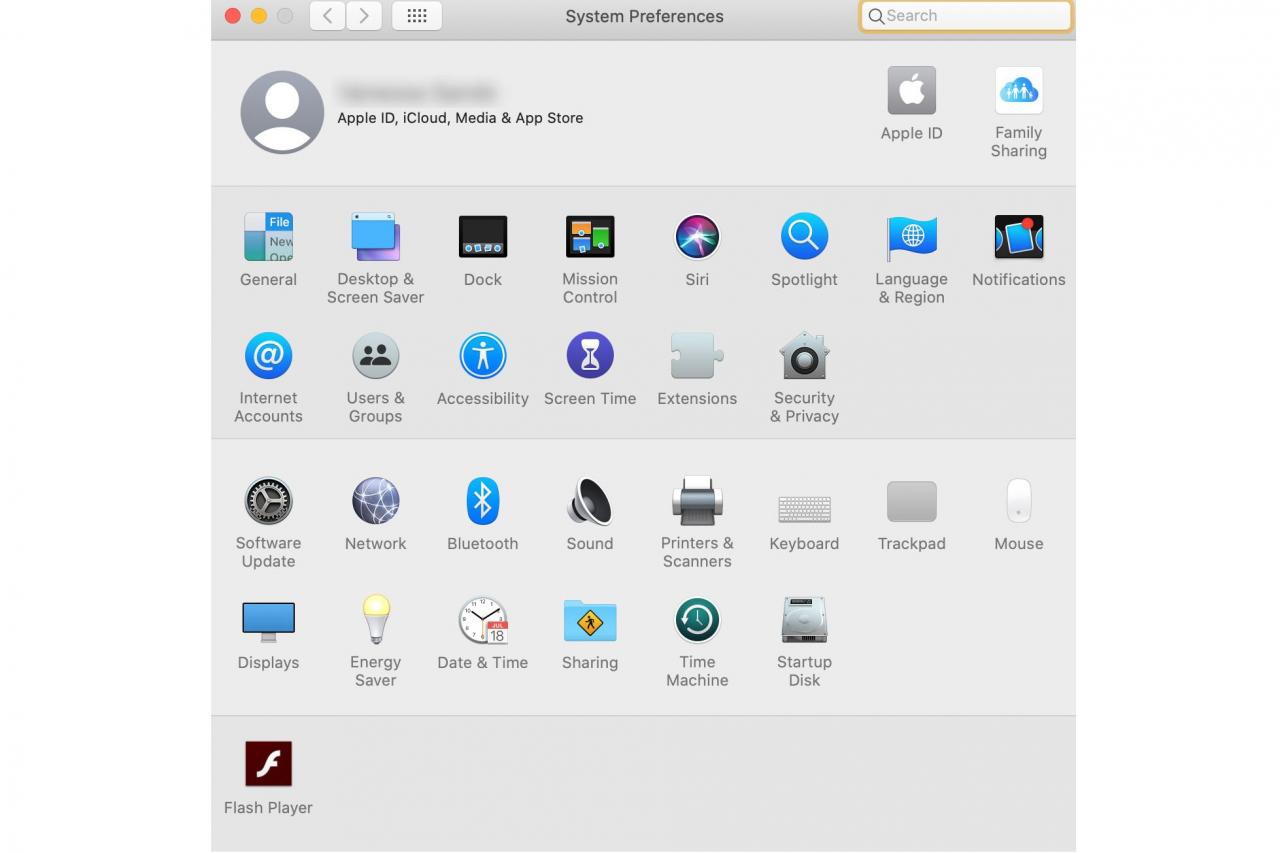
-
Gå till Thunder.
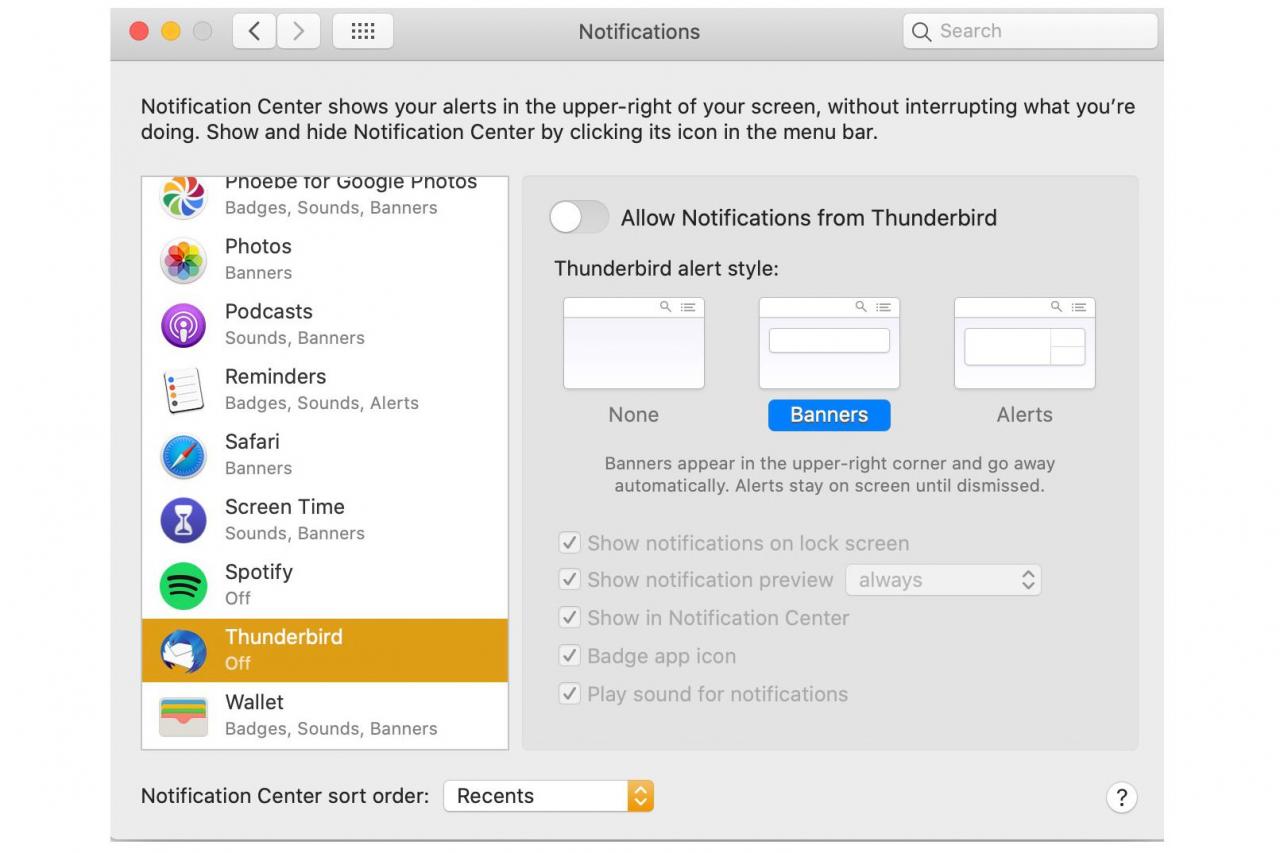
-
Skjut växeln till Tillåt meddelanden från Thunderbird.
-
Välj lämpliga rutor, beroende på dina preferenser.
